Googleフォトの無料アップロードが、2021年6月に終了となりました。そのため、利用ユーザの多くが写真を今までと異なる方法で保存することになりました。PCなどのバックアップで我慢することや、Amazonフォト等の他サービスでのバックアップ対応に変更すること、容量をアップするためにGoogleONEに加入する等です。
しかし、一年たった今も、私は無料でGoogleフォト無料アップロードの恩恵を受けています。15Gの制限では無く、容量無制限のアップロードです。今までバックアップしてきた写真も含めると、40000枚以上の写真を無料でバックアップできています。
今回は、無料でGoogleフォトを無制限に使い続ける方法をご紹介します。
Googleフォトはやっぱり便利で高機能すぎる。
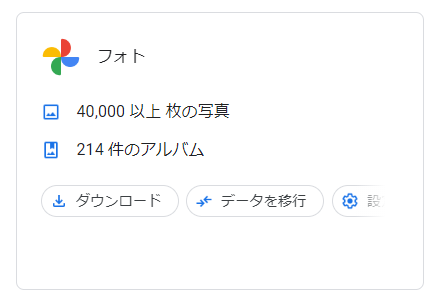
Googleフォトはやっぱり便利です。自動で人の顔を認識してタグ付けしてくれたり、文字で写真を検索できたりと他サービスでは代替できない便利さがあります。
ときには人間が見ても気づけないようなモノさえも、しっかり検索してくれます。その性能を見ていきましょう。
人間よりも正確にモノを判別してくれるAI
動画、写真に関係無く全てのアップロードファイルから瞬時に検索結果が表示されます。モノだけでなく、場所であろうと検索できるため、「あの時行ったあの場所の写真」が簡単に検索可能です。
例えば旅行先の「アイルランド」や「京都」で検索すれば、その場所で撮影した写真が検索できます。
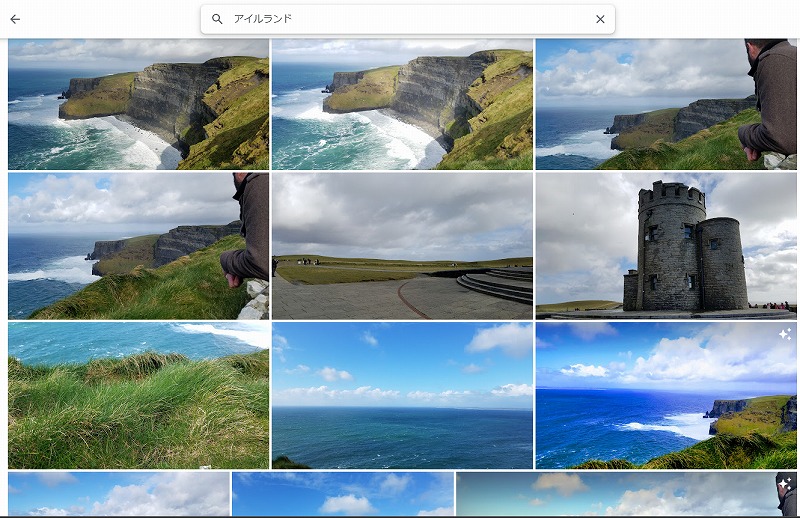
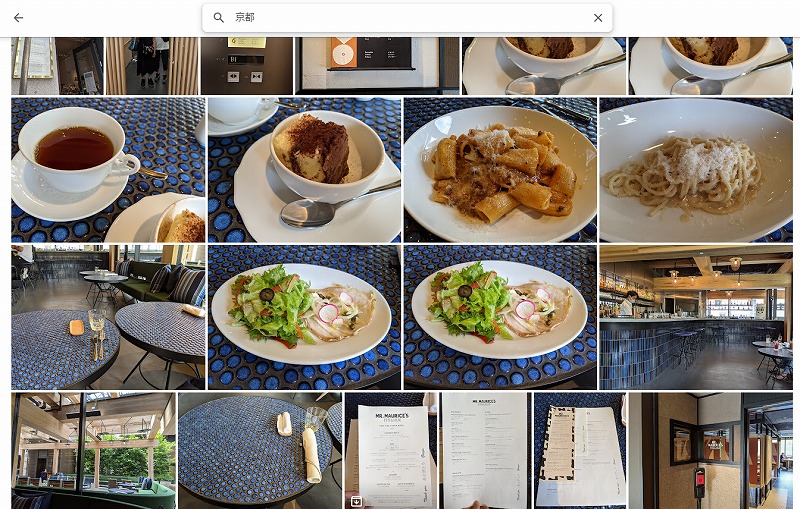
タグ付け等を自分で全くせずに撮影場所で検索結果を表示してくれます。「京都で食べたあのお店、何だっけ。」という会話をせずにすぐに検索できるため、ストレスがありません。
更に凄いのはモノを検索する場合です。「自転車」で検索してみました。
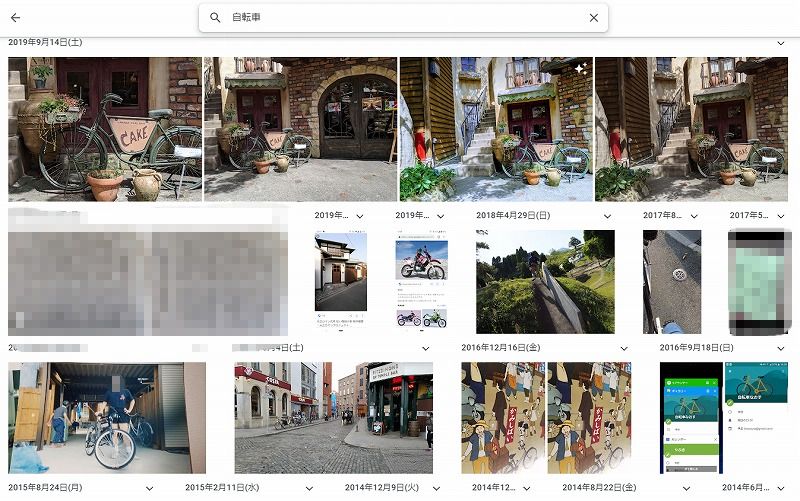
自転車の写真とイラストと『自転車』という文字を検索し表示してくれます。上部の写真では自転車が背景に重なり人間の目ではなんとか気づくことができるレベルの自転車ですが、しっかり表示。中央右は「自転車」というキーワードが入った新聞の切り抜き。下部では写真とイラストの自転車を検索してきてくれています。

右下のイラストを拡大。人間が見てもギリギリ気付けないくらいのイラストも検索してくれます。すごい性能。
唯一残された、無料アップロードの方法とは。

Googleフォトを無料で使う唯一の方法はズバリ「Pixelを購入する」です。Googleの純正スマホであるPixelシリーズはGoogleフォトを無料でアップロードできるという「Pixel特権」があります。ただし、最新のPixelでは、すでにGoogleフォト無料アップロードは提供されていません。下記シリーズのPixelのみが無料アップロードの恩恵を受けられます。
一体どのPixelを購入するべきなのか。
Pixelシリーズの中で、無料&無制限アップロードの恩恵を受けられるのは、下記のPixelです。
| 名称 | 価格(中古含最安値※目安) | OSサポート※1 |
|---|---|---|
| Pixel3 | 17,300円~ | 終了 |
| Pixel 3a | 16,980円~、21,980円~ | 終了 |
| Pixel4 | 31,800円~、27,480円~ | 終了 |
| Pixel4a | 28,800円~ | 終了 |
| Pixel 4a(5G) | 49,980円~ | 2023年11月まで |
| Pixel 5 | 51,800円~ | 2023年10月まで |
最安で狙いたいのであれば、OSサポートは終了しているものの、Pixel3aを狙うのが良いです。Googleフォトアップロード用のため、特にOSサポートが無くても困らないと思います。
サポートが最長のPixelは意外にもPixel 4a(5G)です。2023年11月までOSサポートが継続されます。普段使いとしても問題なく使えてしまうスペックで5万円を切るスマホです。5Gの受信でき、コスパは最高だと思います。今購入するなら、Pixel 4a(5G)だと思います。
Pixelで撮影した写真じゃなくても問題ないの?
結論、問題ありません。Pixel本体での写真はもちろんですが、他のスマホやデジタル一眼、コンデジで撮影した写真もPixel経由でアップロードすればちゃんと無制限アップロードできます。
ではアプリで一気に画像を転送する方法をご紹介します。
Pixelに画像を一撃で転送する2つの方法

まずは超簡単コースから。SDカードを直挿しできるカードリーダを導入します。スマホやデジタル一眼カメラで撮影したものをPixelに送り、Googleフォトにアップロードします。一番簡単で手っ取り早い方法です。
写真撮影 → カードリーダで移行 → Pixel3-5 → Googleフォト
とっても簡単にアップロードできるので、おすすめ。記事はこちら。
また、アプリを使用してPixel3-5にファイルを送付する方法もあります。この方法だと、物理を経由しない分転送時間がかかりますが、Pixelの電源ONのみでファイルが転送できるため、超便利です。私はアプリ経由で移行しています。
写真撮影 → アプリで移行 → Pixel3-5 → Googleフォト
アンドロイド専用ですが、『FolderSync』を使用することで、スケジュール送信もできて大変便利です。私はPro版で運用中。快適です。
Googleフォトがいつまで使用可能かはわからない。

Googleフォトは無料のサービス。いつまで使用できるかはわかりません。Pixel4a(5g)のOSサポートが切れてしまう2023年11月に切れてしまう可能性もあります。それまでに無料アップロードサービス終了してしまうことも考えられます。終了してしまう前にアップロードしておきませんか。
さいごに
今回はGoogleフォトを無料で無制限にアップロードする唯一の方法をご紹介しました。記事掲載時点でもバックアップはできています。ありがたや。機会があれば、Pixelの無料アップロードがいつか終了してしまう前に、アップロードしておくことをおすすめします。
それではまた。
おまけ ~Amazon Prime Studentについて~
もし学生でしたら、『Amazon Prime Student』に加入することをおすすめします。なんと、無制限のフォトストレージである『Amazon Photos』を使用可能です。
Googleフォトと性能は異なりますが、必要十分な機能を持ち合わせています。まずは半年間の無料トライアルを実施することもオススメです。
学生で無い場合は、通常のプライム会員として、『Amazon Photos』のサービスを利用可能です。ぜひご検討ください。

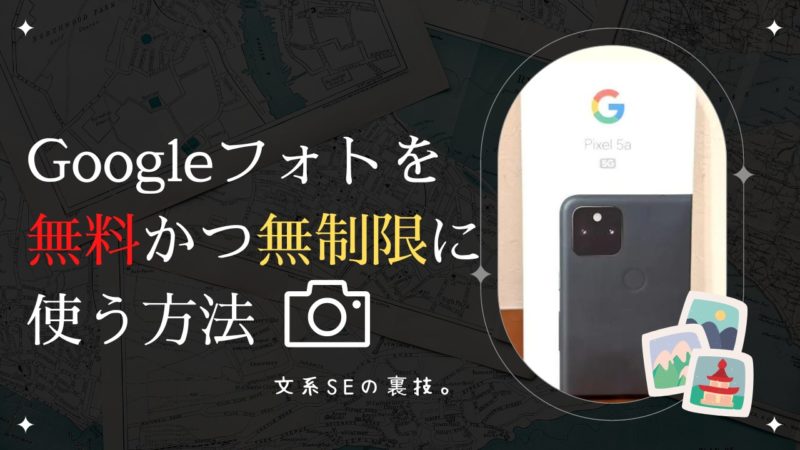

コメント